
Disons que vous voulez jouer à des jeux avec vos amis sur le Steam Deck et discuter vocalement via Discord.
Vous n’avez peut-être pas encore installé d’applications tierces sur l’appareil.
Et cela peut être un peu déroutant à gérer au début.
Heureusement, une fois que vous savez quoi faire, ce n’est pas trop difficile.
Par le passé, l’installation d’applications non liées au jeu était assez laborieuse.
Depuis, Valve a continué à améliorer l’expérience utilisateur.
Cela fera éventuellement de la prochaine itération du Steam Deck un appareil encore plus fluide.
Mais pour l’instant, l’installation de Discord sur le Steam Deck est un processus très facile.
Comment installer Discord sur le Deck Steam
Tout d’abord, vous voudrez basculer le Steam Deck en mode bureau.
Vous pourrez ainsi contrôler l’appareil comme un PC standard. Ensuite, il vous suffit d’ouvrir le Discover Store.
Il est intéressant de noter que cette vitrine n’est pas gérée par Valve.
Elle est plutôt gérée par une tierce partie et peut être utilisée pour installer toutes sortes d’applications, des émulateurs aux logiciels comme Discord.
Une fois que vous êtes sur le Discover Store, recherchez simplement Discord et cliquez sur installer.
Vous pouvez ensuite lancer Discord comme n’importe quelle autre application sur le plateau Steam.
Pour rendre le processus encore plus fluide, vous pouvez ajouter Discord à votre bibliothèque Steam.
Pour ce faire, il suffit d’ouvrir le menu du Deck, de rechercher Discord, de faire un clic droit sur l’icône de Discord et de sélectionner l’option « Ajouter à Steam ».
Personnalisez les paramètres de Discord à votre convenance
Après cela, vous êtes prêt à commencer à jouer et à chatter sur Discord avec le Steam Deck.
Vous voudrez peut-être modifier certains de ses paramètres pour vous assurer que tout est en ordre.
Si vous vous rendez dans l’écran des paramètres de Discord, vous pouvez modifier certaines options pour rendre l’expérience plus confortable.
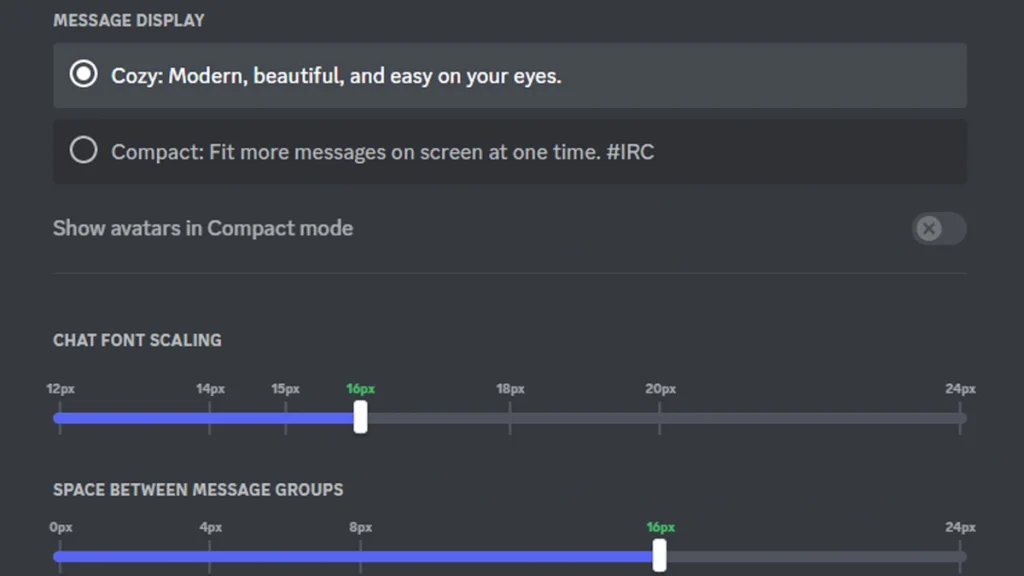
Pour commencer, vous pouvez aller dans « Apparence » et changer l’option d’affichage des messages en compacte.
De cette façon, vous verrez plus de messages apparaître à l’écran.
Vous pouvez également modifier l’échelle de la police ici, donc cela vaut la peine d’essayer de l’adapter à vos besoins.
Vous pouvez également modifier certains paramètres dans l’onglet « Game Overlay ».
En activant cette option, la personne qui parle apparaîtra dans l’un des quatre coins de l’écran.
Il est ainsi plus facile de savoir qui parle dans une partie effrénée.
Utiliser Discord sur le Deck Steam peut être un peu un ajustement.
C’est particulièrement vrai si vous avez l’habitude de l’utiliser sur un PC de jeu habituel.
Mais cela fonctionne brillamment et fait du Steam Deck un autre moyen génial de jouer à des jeux avec des amis.






Envie de commenter ?
Connecter vous ou créer un compte dès maintenant et rejoignez la communauté tseret